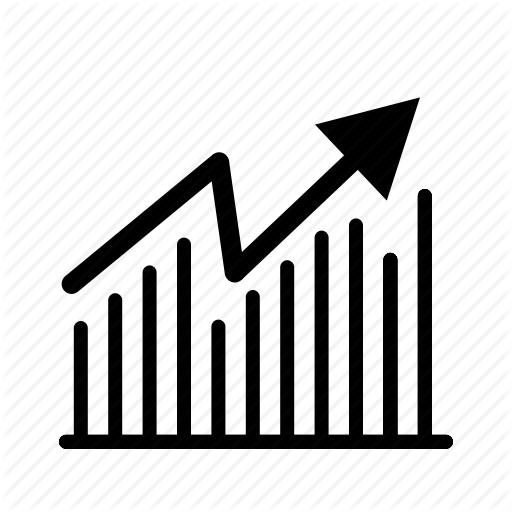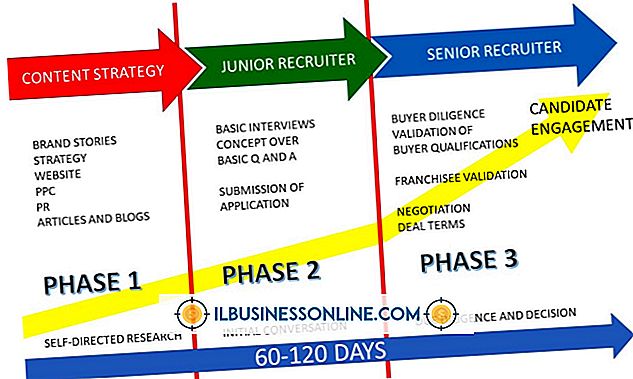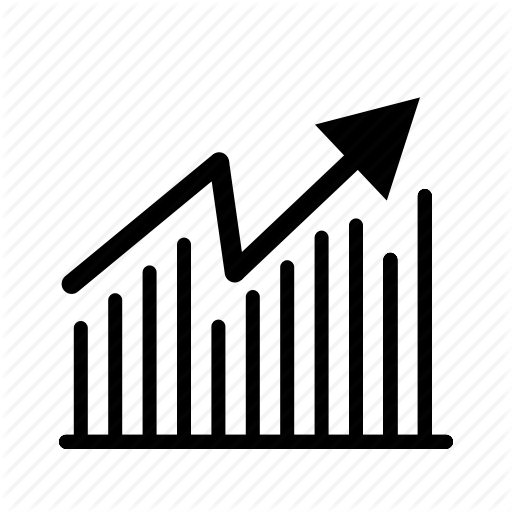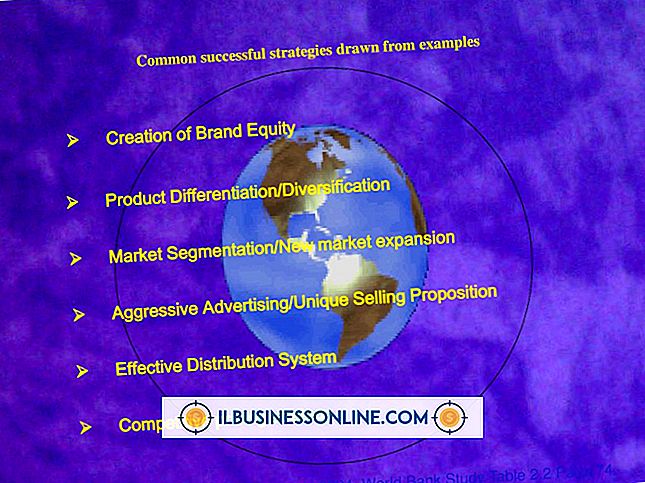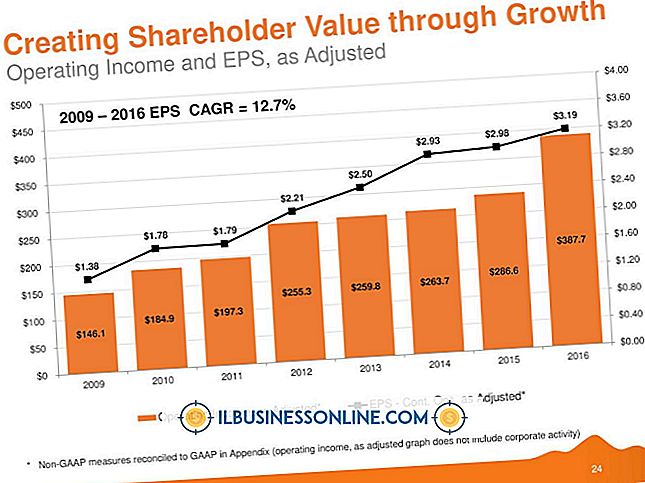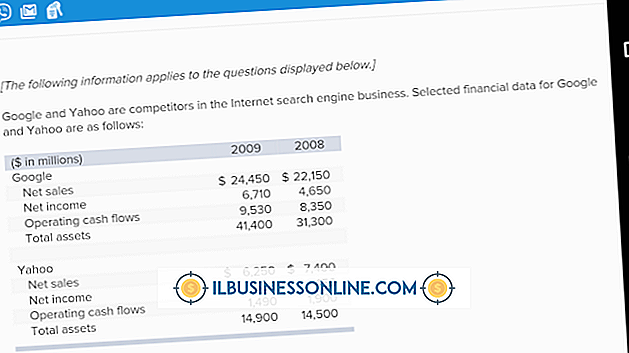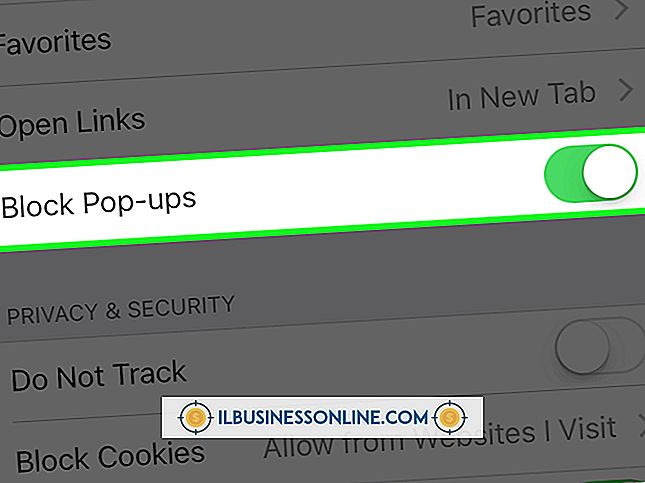¿Qué sucede cuando restablece una PC a la configuración de fábrica?
Restablecer la configuración de fábrica de su PC es útil para corregir los problemas que pueda tener con el disco duro de la PC o el sistema operativo Windows. También es inteligente reiniciar la PC antes de entregarla a un nuevo usuario o venderla. El proceso de restablecimiento elimina las aplicaciones y los archivos instalados en el sistema, y luego vuelve a instalar Windows y cualquier aplicación que haya sido instalada originalmente por el fabricante de su PC, incluidos los programas de prueba y las utilidades.
Propina
Restablecer la PC de su oficina a la configuración de fábrica elimina todas las aplicaciones y archivos instalados en el sistema, así como los controladores de dispositivos de terceros y la configuración personal.
Copia de seguridad de sus archivos
Debido a que el proceso de restablecimiento borra todos los documentos personales del disco duro de la computadora, primero debe hacer una copia de seguridad de sus archivos . Use la utilidad de copia de seguridad de Windows incorporada a través del Panel de control o una aplicación de terceros como EaseUS Todo Backup Free, Paragon Backup & Recovery o Google Backup and Sync. Tenga en cuenta que si su PC tiene una infección grave de malware, las copias de seguridad podrían propagarla; de lo contrario, es importante asegurarse de que sus datos comerciales importantes estén respaldados de manera segura.
Restablecimiento de la configuración de fábrica
Durante el proceso de restablecimiento de fábrica, el disco duro de su PC se borra completamente y usted pierde los archivos comerciales, financieros y personales que puedan estar presentes en la computadora. Una vez que se inicia el proceso de restablecimiento, no puede interrumpirlo . Si interrumpe el proceso, su computadora quedará en un estado inestable sin un sistema operativo o aplicaciones que fueron instaladas originalmente por el fabricante de su PC, incluidos los controladores de dispositivos.
Recuperación de los medios
El restablecimiento de su PC a la configuración de fábrica se realiza mediante CD-ROM de recuperación o una partición de recuperación . Si utiliza CD-ROM, se le preguntará cuándo debe insertar cada disco en orden. Los discos pueden ser directamente del fabricante de su computadora o se le puede haber ordenado que cree los discos de recuperación cuando compró su PC por primera vez. Si no tiene un conjunto de discos de recuperación, puede pedir un conjunto al fabricante de su computadora. Una vez que se inicia el proceso de restablecimiento a través de CD-ROM, el proceso le indicará cada paso, incluido el formateo del disco duro de su PC, la reinstalación de Windows y la configuración de Windows por primera vez.
Usando una partición de recuperación
Si reinicia su PC desde una partición de recuperación, el proceso se realiza sin discos y mediante una tecla de función como " F12 " u otra tecla. La partición de recuperación fue creada por el fabricante de su PC y no requiere el uso de un CD-ROM u otro medio para iniciar la partición. Consulte el manual de su PC para la clave específica para iniciar el proceso de reinicio. Una vez que se inicia el proceso de restablecimiento, el proceso funciona de manera similar al uso de los CD-ROM de recuperación, incluido el hecho de solicitarle que realice cada paso desde el formateo del disco duro de su PC hasta la configuración de Windows por primera vez.
Reiniciando desde Windows 10
Los usuarios con una PC con Windows 10 pueden restablecer la configuración de fábrica del sistema a través del sistema operativo en lugar de usar discos de recuperación o una partición de recuperación, siguiendo los siguientes pasos:
- Haga clic en el botón Inicio y haga clic en Configuración .
- Haga clic en Actualización y seguridad, luego haga clic en Recuperación .
- Haga clic en Comenzar en "Restablecer esta PC".
- Haga clic en la opción Eliminar todo para borrar todos los datos de su PC. De lo contrario, haga clic en Conservar mis archivos para conservar sus archivos y configuraciones.
- Haga clic en Solo eliminar mis archivos para un restablecimiento simple y rápido, si está manteniendo la PC. O haga clic en Eliminar archivos y limpie la unidad para borrar completamente todos los datos de forma segura. La segunda opción lleva más tiempo.
- Haga clic en Siguiente si ve una advertencia de que su PC se actualizó recientemente a Windows 10 y que no podrá volver a la versión anterior de Windows.
- Haga clic en el botón Restablecer cuando vea el mensaje "Listo para restablecer esta PC". Espere varios minutos para que Windows restablezca la computadora.
- Haga clic en el botón Continuar cuando vea el mensaje "Elija una opción".